Chromebook을 별도의 화면이나 TV에 연결하는 방법

Chrome OS는 사용자가 Chromebook을 별도의 화면이나 TV에 연결할 수 있는 다양한 방법을 지원합니다.

Windows 컴퓨터를 끄는 방법 중 화면 오른쪽 하단에 표시되는 전원 버튼을 통해 잠금 화면에서 바로 끌 수 있습니다. 이 전원 버튼은 컴퓨터 종료, 절전 또는 다시 시작 옵션을 제공합니다. 그러나 많은 컴퓨터에는 잠금 화면에 이 전원 버튼이 표시되지 않아 컴퓨터에 결함이 있다고 잘못 생각하는 경우가 많습니다.
실제로 잠금 화면에는 전원 버튼이 표시되지 않습니다. 누군가가 이 전원 버튼을 비활성화했거나 전원 버튼이 잠금 화면에 표시되지 않도록 설정했거나 컴퓨터에 로그인했기 때문일 수 있습니다. 따라서 거기에서 로그아웃하려면 메인 화면에 강제로 액세스해야 합니다. 여러 사람이 공유하는 사무실 환경에서 컴퓨터를 사용하는 경우, 관리자는 전원 버튼을 제거하여 구성원에게 계정 로그인을 요청한 다음 메인 화면에서 컴퓨터를 꺼서 누가 액세스할 수 있는지 쉽게 제어할 수 있습니다. 그리고 컴퓨터를 더 많이 사용하세요. Windows 10의 잠금 화면에서 전원 버튼을 조정하려는 사용자는 아래 문서를 참조하세요.
로그인 화면에서 전원 버튼을 켜거나 끄는 방법
아래와 같이 전원 버튼 아이콘이 표시된 Windows 10의 잠금 화면입니다.

1 단계:
사용자는 화면 하단의 시작 아이콘을 클릭한 다음 목록에서 Windows 관리 도구를 선택합니다.
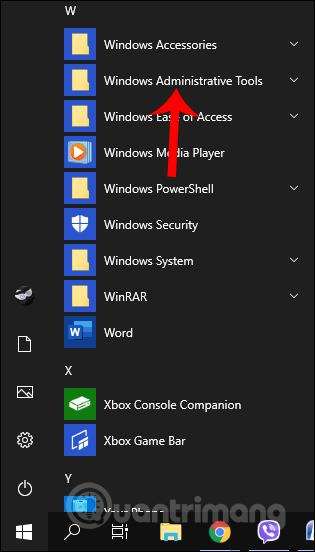
그러면 아래와 같이 로컬 보안 정책 관리자를 찾을 수 있습니다 .
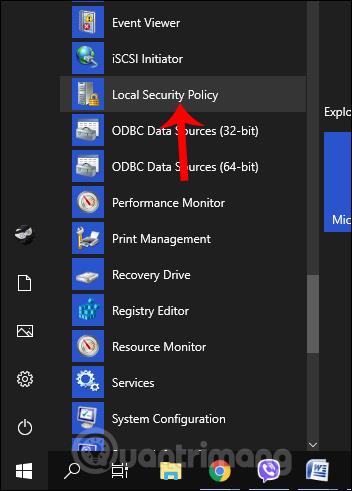
2 단계:
폴더 인터페이스를 표시하면 로컬 정책을 찾아 클릭한 다음 아래 보안 옵션을 클릭합니다 .
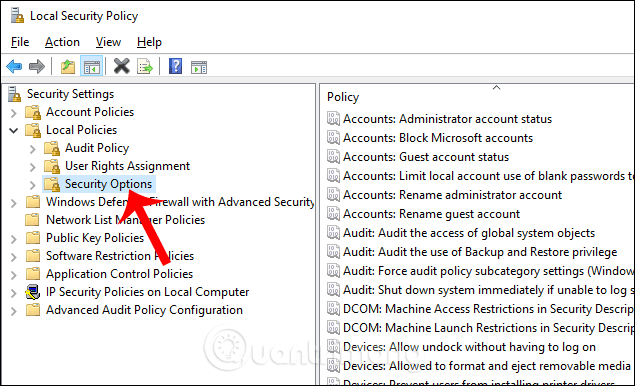
오른쪽을 보면 사용자가 종료: 로그온하지 않고도 시스템을 종료할 수 있음 값을 찾은 다음 두 번 클릭하여 값을 편집합니다.
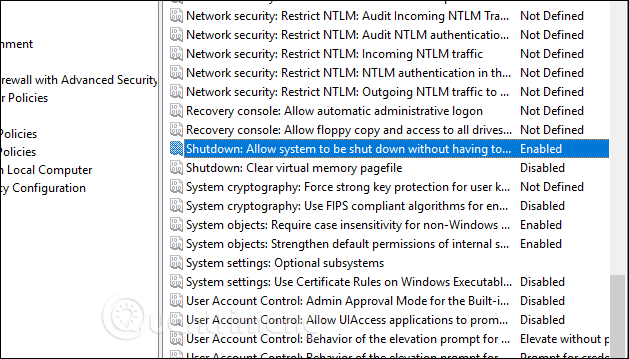
3단계:
새 대화 상자를 표시하고 로컬 보안 설정 탭을 클릭한 다음 값을 비활성화 로 변경합니다 . 적용을 클릭한 다음 아래에서 확인을 클릭하여 새 설정을 저장하세요.
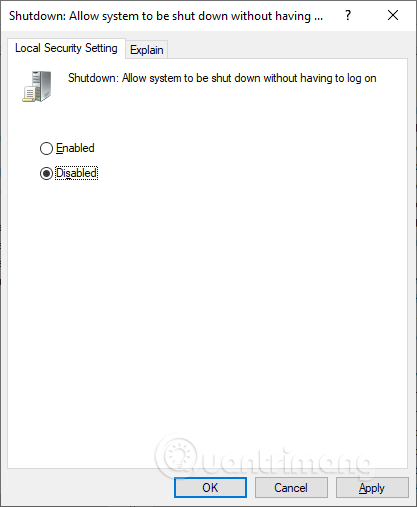
결과적으로 화면에 로그인하면 더 이상 이전처럼 전원 버튼 아이콘이 표시되지 않습니다. 컴퓨터 로그인 화면에 전원 버튼을 다시 표시하려면 종료: 로그온할 필요 없이 시스템 종료 허용 값을 사용으로 변경하면 됩니다.
사용자는 약간의 트릭만으로 Windows 10 로그인 화면의 전원 버튼을 활성화하거나 비활성화할 수 있으며, 설정을 다시 변경하면 컴퓨터를 다시 시작할 필요 없이 전원 버튼이 사라집니다.
당신의 성공을 기원합니다!
Chrome OS는 사용자가 Chromebook을 별도의 화면이나 TV에 연결할 수 있는 다양한 방법을 지원합니다.
iTop Data Recovery는 Windows 컴퓨터에서 삭제된 데이터를 복구하는 데 도움이 되는 소프트웨어입니다. 이 가이드에서는 iTop Data Recovery 사용 방법에 대해 자세히 설명합니다.
느린 PC와 Mac의 속도를 높이고 유지 관리하는 방법과 Cleaner One Pro와 같은 유용한 도구를 알아보세요.
MSIX는 LOB 애플리케이션부터 Microsoft Store, Store for Business 또는 기타 방법을 통해 배포되는 애플리케이션까지 지원하는 크로스 플랫폼 설치 관리자입니다.
컴퓨터 키보드가 작동을 멈춘 경우, 마우스나 터치 스크린을 사용하여 Windows에 로그인하는 방법을 알아보세요.
다행히 AMD Ryzen 프로세서를 실행하는 Windows 컴퓨터 사용자는 Ryzen Master를 사용하여 BIOS를 건드리지 않고도 RAM을 쉽게 오버클럭할 수 있습니다.
Microsoft Edge 브라우저는 명령 프롬프트와 같은 명령줄 도구에서 열 수 있도록 지원합니다. 명령줄에서 Edge 브라우저를 실행하는 방법과 URL을 여는 명령을 알아보세요.
이것은 컴퓨터에 가상 드라이브를 생성하는 많은 소프트웨어 중 5개입니다. 가상 드라이브 생성 소프트웨어를 통해 효율적으로 파일을 관리해 보세요.
Microsoft의 공식 Surface 하드웨어 테스트 도구인 Surface Diagnostic Toolkit을 Windows Store에서 다운로드하여 배터리 문제 해결 등의 필수 정보를 찾으세요.
바이러스가 USB 드라이브를 공격하면 USB 드라이브의 모든 데이터를 "먹거나" 숨길 수 있습니다. USB 드라이브의 숨겨진 파일과 폴더를 표시하는 방법은 LuckyTemplates의 아래 기사를 참조하세요.








